
印刷データはどうすればいいの?
封入するラベルやフィルムに印刷するには、印刷するためのデータが必要になります。
ご自身でご用意出来る方は、「完全データ支給」として入稿をお願いしております。また、ご用意できない方は、ポケ蔵でデータ作成(別料金)も承っておりますので、お問合せください。

なお、ご用意して頂く印刷データは、イラストレーターやフォトショップで作成されるのがベストですが、オフィスデータ(Word、Excel、Powerpoint)でもPDFで保存して頂ければ、完全データとして使うことが出来ます。
但し、完全データ入稿で頂いた場合、弊社で行える作業は拡大縮小のみとなります。その他、頂いたデータに手を加えることはいたしません。(修正箇所が見つかったときはご連絡致します)
何卒ご理解ご了承のほどよろしくお願いいたします。
《 目次 》印刷のデータについて

ラベル封入タイプの印刷データ作成方法です。
ラベル封入タイプには、レギュラーサイズとスクエアサイズ、巻ラベルがあり、下記寸法で作成をお願いいたします。
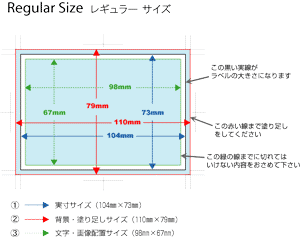
レギュラーサイズデータの作り方
ラベルのサイズは104㎜×73㎜になります。
注意する点は、断ち落としのデザインの場合、背景などを110㎜×79㎜以上で配置してください。
反対に文字などはギリギリに配置してしまうと、切り落としてしまいますので98㎜×67㎜以内に配置してください。
詳しくは「印刷データの作り方について」をご覧ください。
※レギュラーサイズのテンプレートはこちらからダウンロードできます
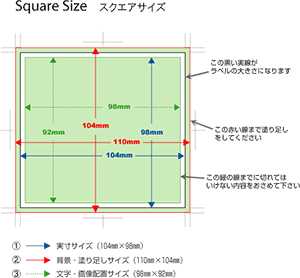
スクエアサイズデータの作り方
ラベルのサイズは104㎜×98㎜になります。
注意する点は、レギュラーサイズと同じで断ち落としのデザインの場合背景などを110㎜×104㎜以上で配置してください。
また、文字などは切り落とさないために98㎜×92㎜以内に納めてデザインをしてください。
詳しくは「印刷データの作り方について」をご覧ください。
※スクエアサイズのテンプレートはこちらからダウンロードできます
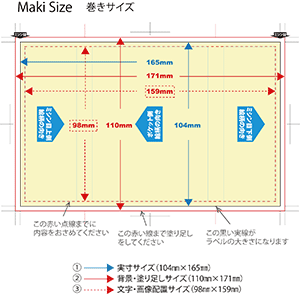
巻ラベルサイズデータの作り方
ラベルのサイズは104㎜×165㎜になります。
注意する点は、絵柄の向きに注意してください。特にミシン目側は向きに加えて上下の位置関係にも注意する必要があります。
デザインが出来上がったら、一度プリントアウトして組み立ててみるとイメージがつかみやすいと思います。
詳しくは「印刷データの作り方について」をご覧ください。
※巻きラベルサイズのテンプレートはこちらからダウンロードできます

フィルム印刷タイプの印刷データ作成方法です。
フィルム印刷タイプには、レギュラーサイズとスクエアサイズ、さらにそれぞれ片面印刷と両面印刷の仕様によって作成方法が違います。下記寸法を参考にして作成をお願いいたします。
注)単色(1色)印刷の場合、淡い色での製作は出来ません。(光電管のマークが淡い色だと読み取らない為)事前に確認しますのでポケ蔵までお気軽にお問合せください。
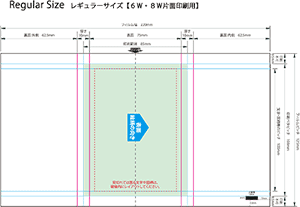
レギュラーサイズデータの作り方 《 片面印刷 》
片面に印刷(ティッシュ取り出し口側)する仕様のデータ作成方法です。
ポケット側のみの片面印刷は出来ませんので、ご了承ください。
ミシン目側の片面印刷なので、中央にミシン目が入ります。使用するときに分かれてしまいますから、イラストや文字の配置に注意してください。
なお、白ビキ印刷も片面印刷となり、ポケット側は透明フィルムのままとなります。また、6W・8Wと10Wではテンプレートが違いますので、データ作成の際はご注意ください。
詳しくは「印刷データの作り方について」をご覧ください。
※レギュラーサイズ片面印刷のテンプレートはこちらからダウンロードできます
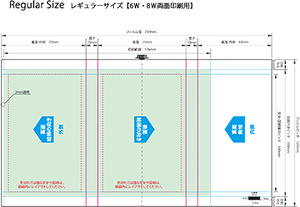
レギュラーサイズデータの作り方 《 両面印刷 》
両面に印刷(全面印刷)する仕様のデータ作成方法です。
ポケットの外側フィルムを透明にしたりすることも出来ますので、詳しくはポケ蔵までお問合せください。
全面に印刷されますので、絵柄の向きなどに注意してデザインしてみてください。また、ポケット側の印刷は上が5㎜程度短くなっています。
詳しくは「印刷データの作り方について」をご覧ください。
※レギュラーサイズ両面印刷のテンプレートはこちらからダウンロードできます
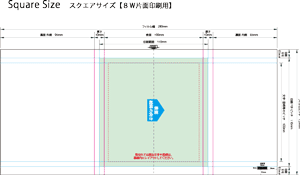
スクエアサイズデータの作り方 《 片面印刷 》
片面に印刷(ティッシュ取り出し口側)する仕様のデータ作成方法です。
ポケット側のみの片面印刷は出来ませんので、ご了承ください。
ミシン目側の片面印刷なので、中央にミシン目が入ります。使用するときに分かれてしまいますから、イラストや文字の配置に注意してください。
なお、白ビキ印刷も片面印刷となり、ポケット側は透明フィルムのままとなります。また、8Wと10Wではテンプレートが違いますので、データ作成の際はご注意ください。
詳しくは「印刷データの作り方について」をご覧ください。
※スクエアサイズ片面印刷のテンプレートはこちらからダウンロードできます

スクエアサイズデータの作り方 《 両面印刷 》
両面に印刷(全面印刷)する仕様のデータ作成方法です。
単色(1色)で印刷される場合、淡い色を使って印刷することは出来ません。詳しくはポケ蔵までお問合せください。
全面に印刷されますので、絵柄の向きなどに注意してデザインしてみてください。また、ポケット側の印刷は上が5㎜程度短くなっています。
詳しくは「印刷データの作り方について」をご覧ください。
※スクエアサイズ両面印刷のテンプレートはこちらからダウンロードできます


印刷データが作成できない方でもご安心ください。
ポケ蔵では、お客様のお好みにあわせたデザインを作成いたします。
料金も1点あたりレギュラーサイズ3,000円(税別)、スクエアサイズ5,000円(税別)とリーズナブルな価格でデザインいたします。
なお、ご依頼頂く際は下記ご用意下さい。
○原稿(手書き原稿)
○写真やイラスト、ロゴマーク
○手書き地図など
2~3営業日以内で作成いたします。(繁忙期はご相談)
また、校正は数回程度でお願いいたします。構成が大きく変わる場合は、もう1点分のデザイン料が掛かります。ご依頼時に、イメージを詳しくお伝え頂くことをお願いしております。
※詳しくは「データ作成依頼について」をご覧ください。

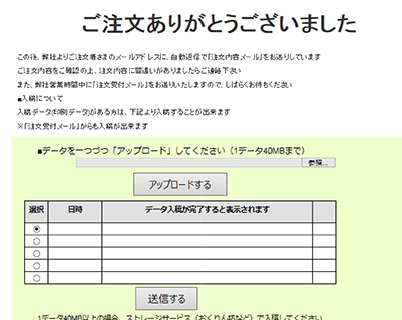
ご用意頂きました印刷データは、直接弊社のサーバーにアップロードしてください。
サーバーにアップロードできるタイミングは2回ございます。
1回目は注文フォームの最後に表示される画面より入稿することが出来ます。
2回目は注文後に届くメールから入稿することが出来ます。
またどちらの方法でも、1つのデータで40MBまで、合計5つのデータまでは一度に入稿することが出来ます。
もし、40MB以上のデータなど、入稿することが出来ない方はデータ便やおくりん坊などのストレージサービスを利用して入稿して下さい。
次に、入稿するデータの保存形式についてですが、ai・psdまたはepsで保存をしてください。保存する際にアウトラインの確認とリンクデータの埋め込み確認をお願いいたします。
※詳しくは「データ入稿について」をご覧ください。

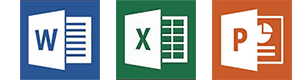
近頃は、オフィスソフトでも上手にデザインされる方が増えてまいりました。
ポケ蔵では、そんな方々のために「PDF入稿キャンペーン」を行っております。保存形式をPDFで保存して入稿頂ければ、「完全データ」として使用させて頂いております。
画像を確認しながら進めていきますので、初めての方でも安心して利用頂けます。
また、「オフィスデータについて」に作成上の注意点がありますので、デザインを作成される前にご確認下さい。
※オフィスソフトのテンプレートはこちらからダウンロードできます






